32位win7纯净版安装步骤
- 分类:教程 回答于: 2017年01月22日 00:00:00
今天为大家介绍的是32位win7纯净版安装步骤,因为目前来说32位win7纯净版安装步骤是装机人员的最喜欢的一种安装方法,简单易懂,win7系统安装教程是最好的选择,下面为有需要的用户准备好了32位win7纯净版安装步骤,希望大家会喜欢。
1、打开下载的系统镜像文件,右击选择“解压到Ylmf_Win7 _Ultimate_X86_201407.iso”。如图1所示

32位win7纯净版安装步骤图1
2、双击“setup.exe”.如图2所示

32位win7纯净版安装步骤图2
3、点击“安装WIN7 X86系统第一硬盘分区”。如图3所示

32位win7纯净版安装步骤图3
4、选择“安装”,点击“打开”之后选择映像文件(扩展名为.iso),最后选择“确定”。如图4所示

32位win7纯净版安装步骤图4
5、选择“是”。如图5所示
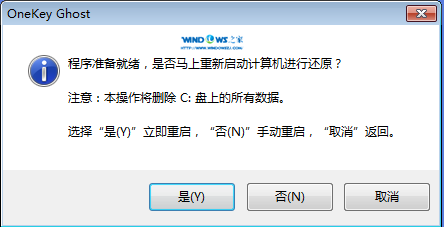
32位win7纯净版安装步骤图5
6、之后会是这样一个进度条,如图6所示
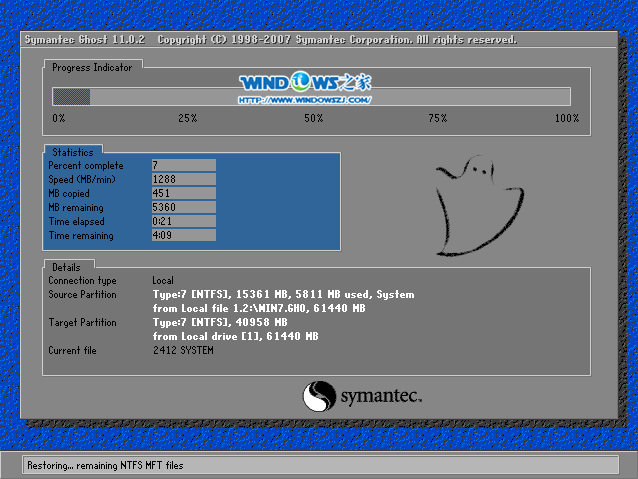
32位win7纯净版安装步骤图6
7、等到100%就会弹出这个画面,如图7所示

32位win7纯净版安装步骤图7
8、初始化,如图8所示

32位win7纯净版安装步骤图8
9、安装windows,如图9所示

32位win7纯净版安装步骤图9
10、导入软件,如图10所示

32位win7纯净版安装步骤图10
11、安装程序正在为首次使用计算机做准备—安装程序正在检查视频性能。如图11、图12所示
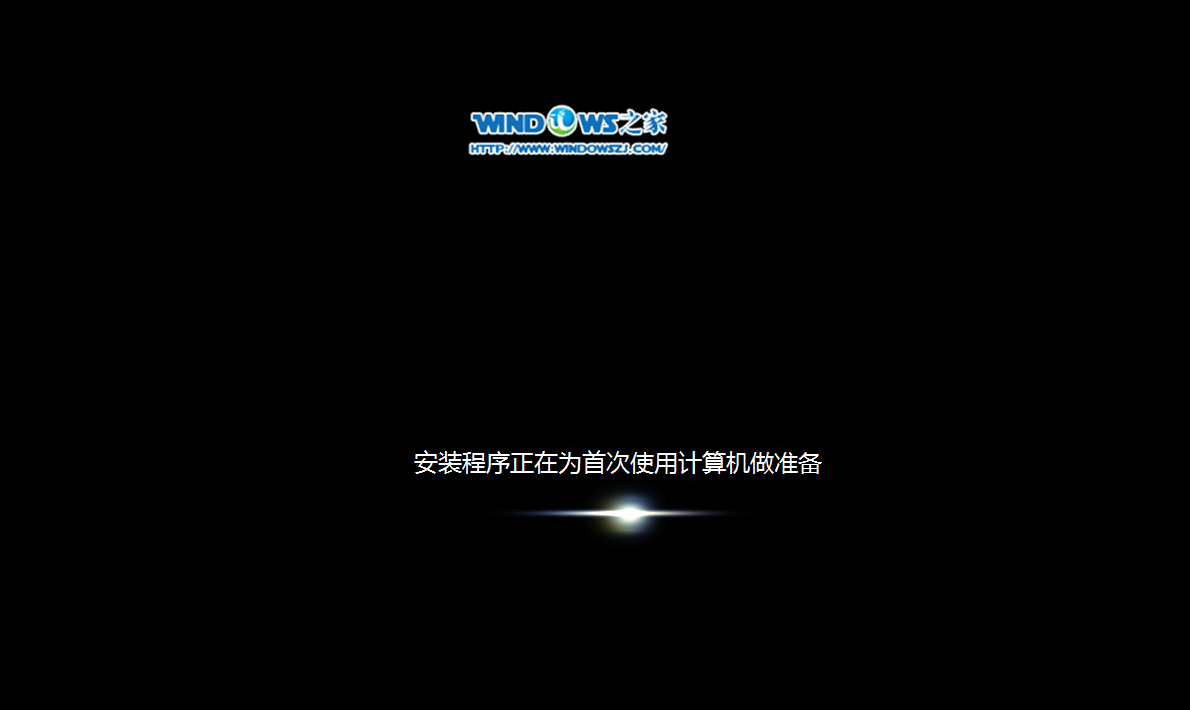
32位win7纯净版安装步骤图11
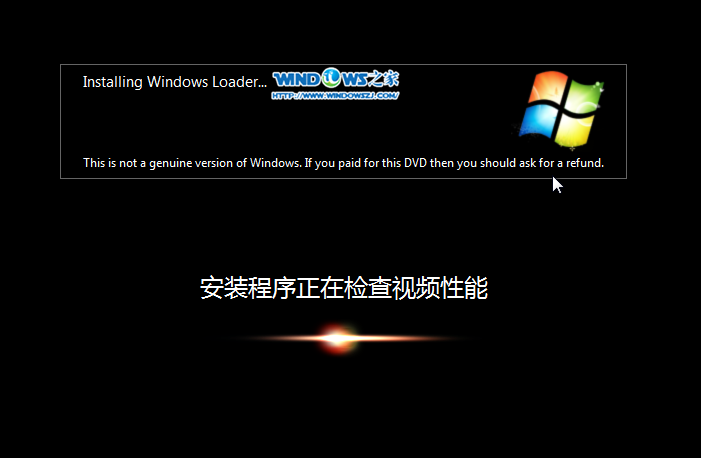
32位win7纯净版安装步骤图12
综上所述,小编为大家精心准备的32位win7纯净版安装步骤到这里就全部结束了,大家想了解更多关于系统或者在安装过程中遇到任何问题,可以与小编交流哦。
 有用
26
有用
26


 小白系统
小白系统


 1000
1000 1000
1000 1000
1000 1000
1000 1000
1000 1000
1000 1000
1000 1000
1000 1000
1000 1000
1000猜您喜欢
- u盘装win7旗舰版图文教程2016/11/13
- 教大家怎么用老桃毛u盘重装系统教程..2021/09/09
- 小白一键重装系统ghost安装方法..2022/10/22
- wifi信号满格但网速慢怎么解决..2022/01/22
- 讲解华硕怎么重装系统2023/03/27
- ps打不开暂存盘已满怎么办2022/05/25
相关推荐
- 群晖重装系统教程2022/11/10
- 电脑C盘满了怎么清理比较好..2022/11/08
- 小白一键重装系统安装失败怎么解决..2022/11/28
- 黑鲨装机大师在线一键重装系统教程..2022/12/16
- uefi和legacy的区别有哪些2022/03/16
- 格式化c盘重装系统怎么操作..2023/03/07

















